オプションの追加はいつでも変更可能です。
契約途中で追加した場合、初期費用と、オプション追加手続き月の翌月~契約終了月までの残月分の差額をご請求いたします。
各オプションの機能・料金については、こちら [1]をご参照ください。
オプション追加手順
1.ギガーンのホームページ上部「ユーザーサポート」をクリック
![[Gigaan]管理ツールログイン-1](https://manual.xbit.jp//word-dir/wordpress/images/2014/10/cbfcc66976de89ff042517a5dd1cad5d.png)
2.必要情報を入力してログイン
![[Gigaan]管理ツールログイン-2](https://manual.xbit.jp//word-dir/wordpress/images/2014/10/e09b80d0a22d309ad294dea95daddf1f.png)
| ユーザーID | 「s」から始まるIDを入力します。 IDは「サービス開始のご案内」というメールの「クライアントID」に該当します。 |
| パスワード | 「サービス開始のご案内」に記載されている「管理ツール情報」のパスワードを入力します。 |
※管理ツールへログインするパスワードがわからない場合は、こちら [2]をご参照ください。
3.「契約・支払い」をクリック
![[Gigaan]オプション-1](https://manual.xbit.jp//word-dir/wordpress/images/2014/10/531b383391a2b64fa2e10c176df700ee.png)
4.「ご契約内容の変更」をクリック
![[Gigaan]オプション-2](https://manual.xbit.jp//word-dir/wordpress/images/2014/10/19b5b481f9d7123329aa95e183390c28.png)
5.「オプション追加」をクリック
![[Gigaan]オプション-3](https://manual.xbit.jp//word-dir/wordpress/images/2014/10/4106981876fd488bd7a23ceb6b3fff25.png)
6.追加したい「オプション」を選択
既にお申込み頂いているオプションには初期値としてチェックが入っています。
▼クライアントオプション
契約全体のオプションです。
マルチドメインにも適応されます。
![[Gigaan]オプション-4](https://manual.xbit.jp//word-dir/wordpress/images/2014/10/3a7a381b72a5a00bfc0b46221ff314fc.png)
▼ドメインオプション
ドメインごとのオプションです。
マルチドメインを利用の場合は、ドメインごとに必要になります。

7.画面下の「見積もり結果を表示」をクリック
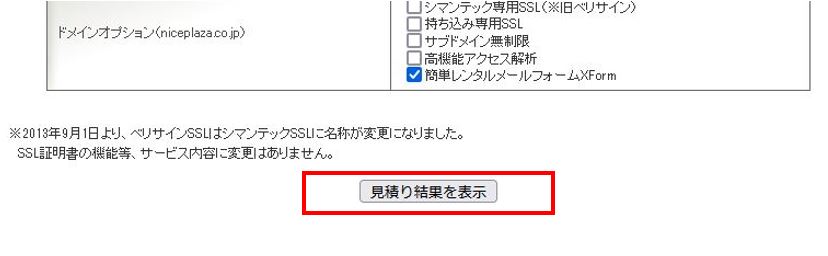
8.見積もり内容確認と支払方法選択し「次へ」をクリック
![[Gigaan]オプション-7](https://manual.xbit.jp//word-dir/wordpress/images/2014/10/e6418d479ab50cd95dd0f208b5663ebb.png)
【支払方法でクレジットカードを選択した場合】
ご希望のクレジットカード情報を入力してください。
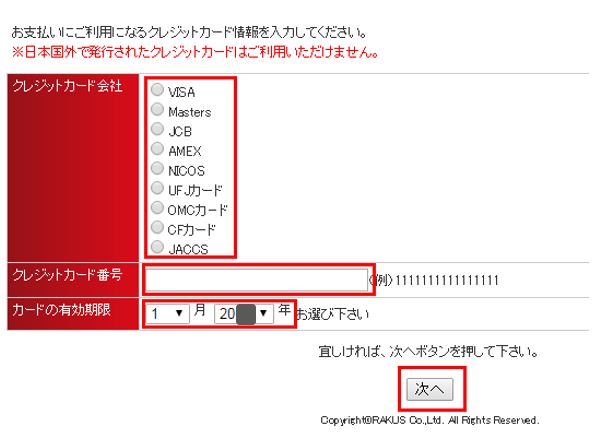
9.見積りの最終確認
追加内容をご確認の上、問題なければ1度だけ「送信」をクリックしてください。
![[Gigaan]オプション-9](https://manual.xbit.jp//word-dir/wordpress/images/2014/10/249f3cf16241a4d468f2fa8dd4a8aca3.png)
10.オプション追加完了後
オプション完了後、即時オプションがご利用頂ける状態となります。
また、登録の契約担当者メールアドレス宛にメールが届きますので、ご確認ください。
【銀行振り込みを選択した場合】
●[Gigaan]契約変更受付通知
●[Gigaan]ご請求のご案内
【クレジットカードを選択した場合】
●[Gigaan]契約変更受付通知
●[Gigaan]クレジットカード決済完了